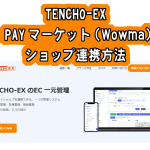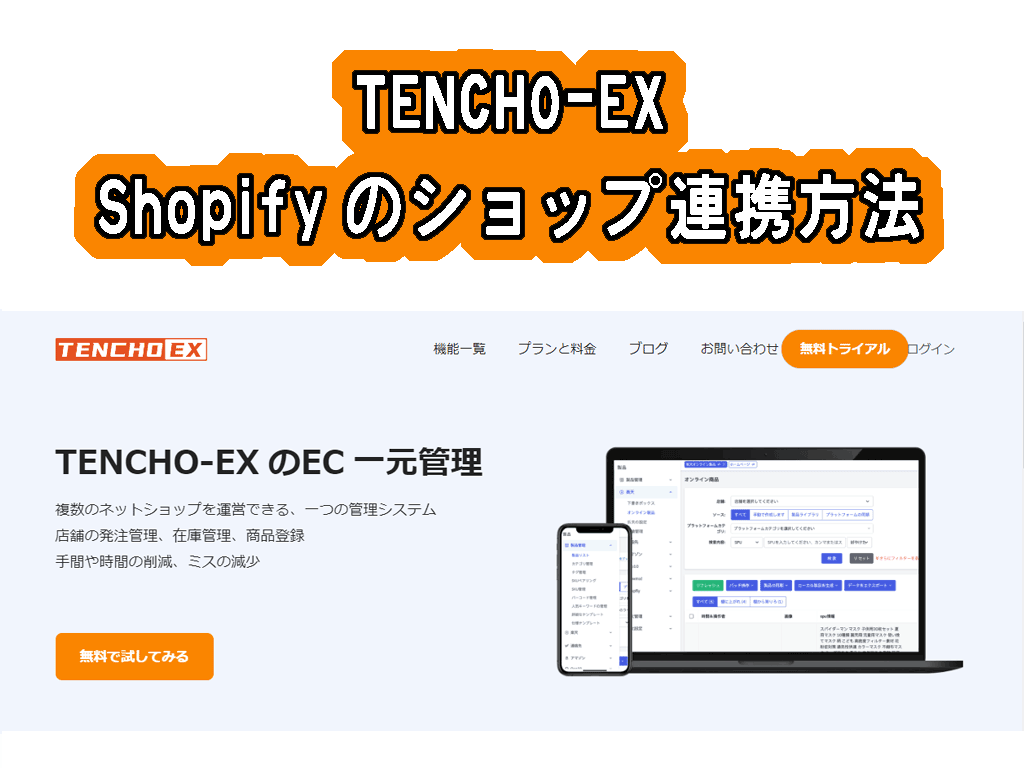
この記事ではTENCHO-EXでのshopifyのショップ連携方法について書かれています。
shopifyと連携するためにはアカウントの作成方法が必要なので、アカウント作成方法とショップ連携方法について画像付きでご紹介します。
マイショップを連携する際、ショップのアカウントと、API Keyが必要になりますので必ずご用意ください。
API Keyの取得方法もあわせて説明していますので、TENCHO-EXでshopifyを連携する方は是非参考にしてさいね。
TENCHO-EX shopifyのショップ連携方法
アカウント作成方法
アカウント作成方法から説明していきます。
既にアカウントをお持ちの方はここは飛ばしてショップの連携方法へ進んでください。
TENCHO-EXのアカウント登録画面を開きます。

アカウント登録画面に移ります。
名前、電話番号、会社名、メールアドレス、パスワードを入力します。
パスワードは6文字~20文字で「大文字英字、小文字英字、数字」を必ず1文字以上使用して作成します。
利用規則に同意するチェックを入れて登録をクリックします。
これでアカウントが作成できました。
次回からはログイン画面からユーザー名(メールアドレス)とパスワード、認証コード(右隣のアルファベットと数字)を入力してログインできます。
Amazonのショップの連携方法
アカウントの作成が出来たので、次は実際にAmazonを連携していきます。
左のメニューのシステムの下にある【マイページ】をクリックします。
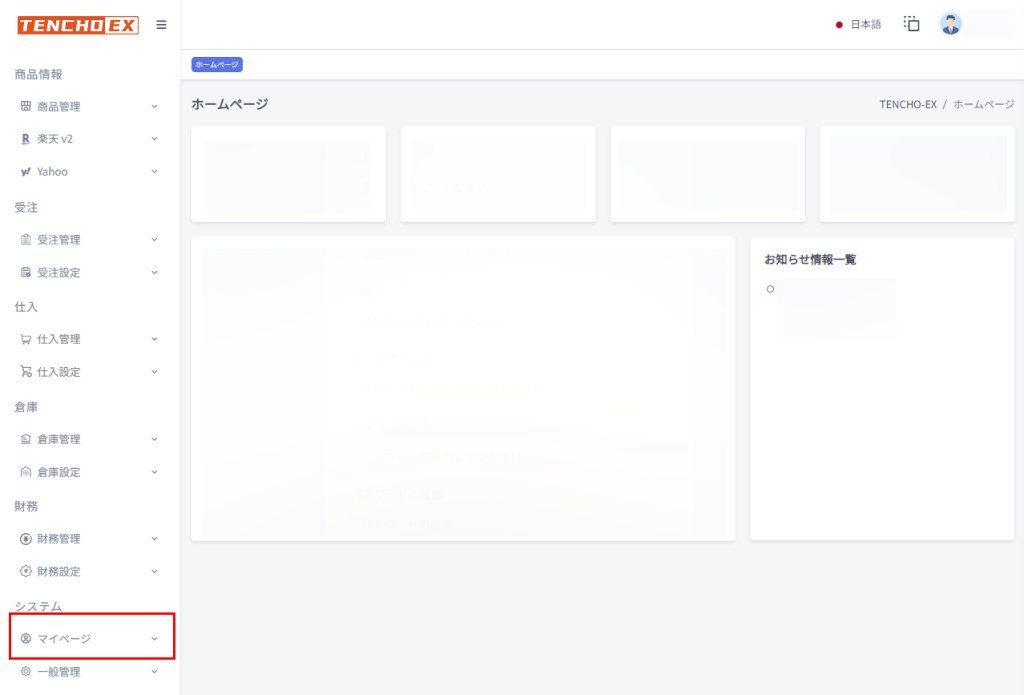
次に【マイショップ】をクリックします。
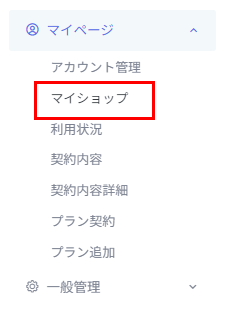
【連携ショップ追加】をクリックします。
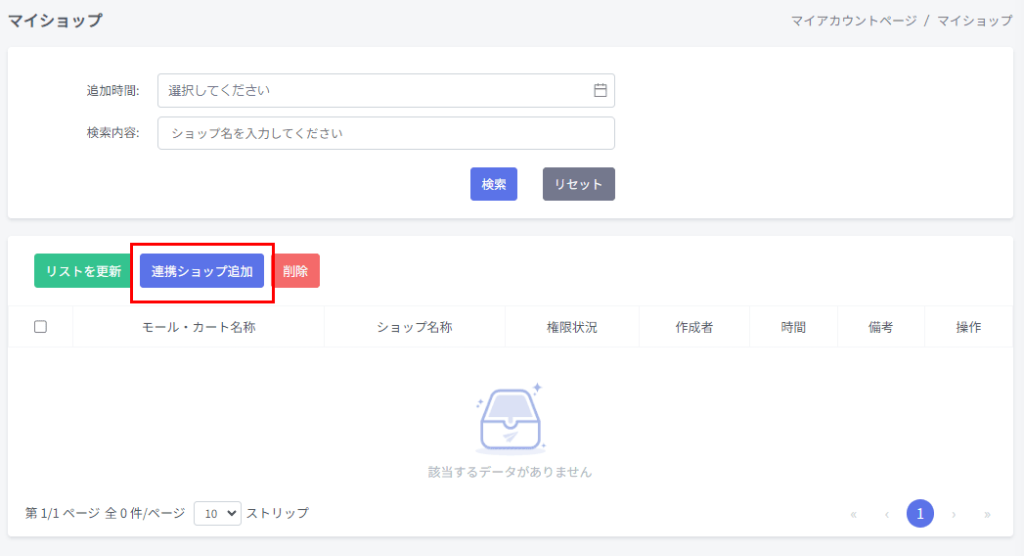
新しいショップを追加する画面にが開きます。
ショップタイプ:shopifyを選択します。
ショップ名称:ショップの名前を入力します。(2文字以上)
shopifyバッグエンドアドレス:shopifyのショップURLを”https://”から入力します。
ShopifyApiKey:ShopifyのAPI Keyを入力します。取得方法についてはこの後ご紹介します。
有効期限:1年後に設定します。
店舗データの取得開始日:特にこだわりが無ければ今日で構いません。
入力が終わったら送信をクリックします。
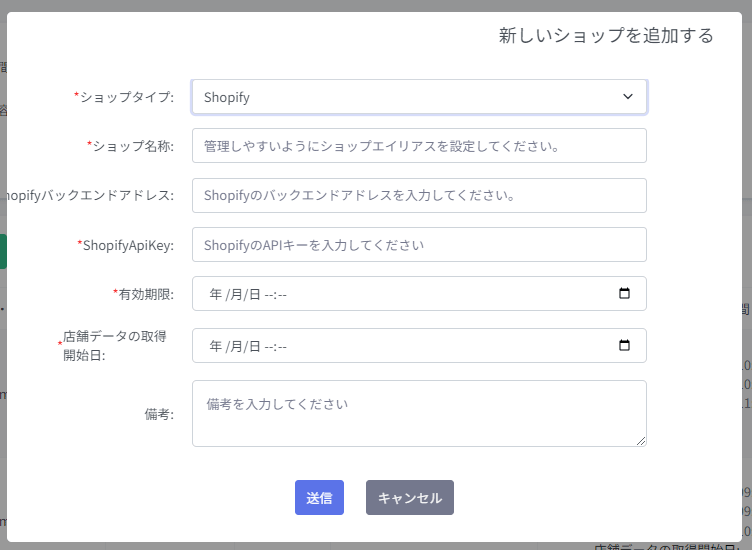
ShopifyのAPI Keyの取得方法
Shopifyにログインし、左下にある【設定】をクリックします。
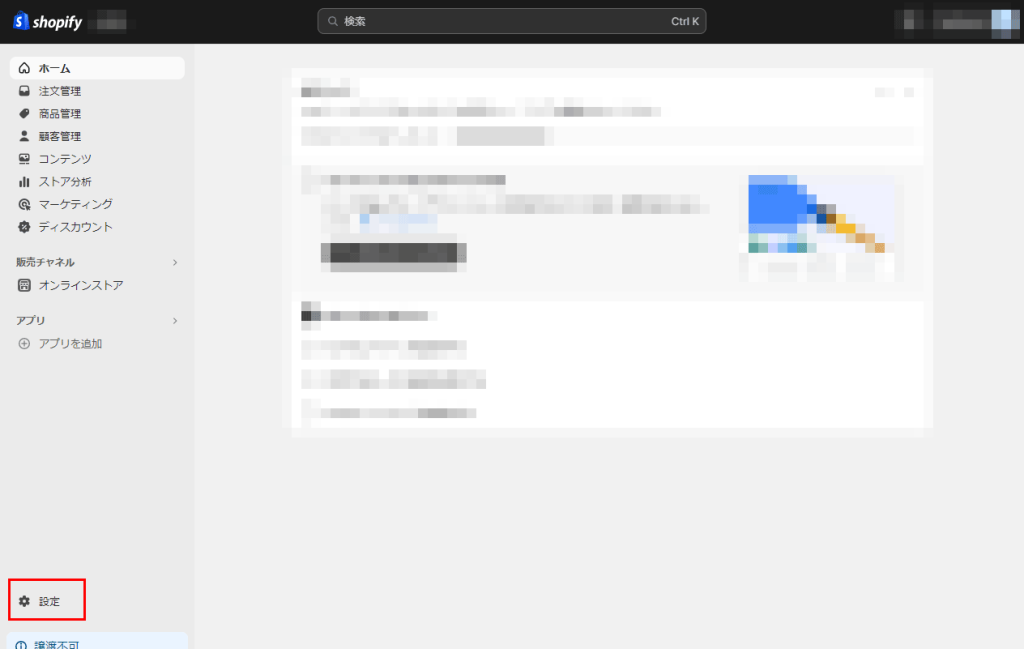
【アプリと販売チャンネル】をクリックし、右側に表示されている【アプリを開発】をクリックします。
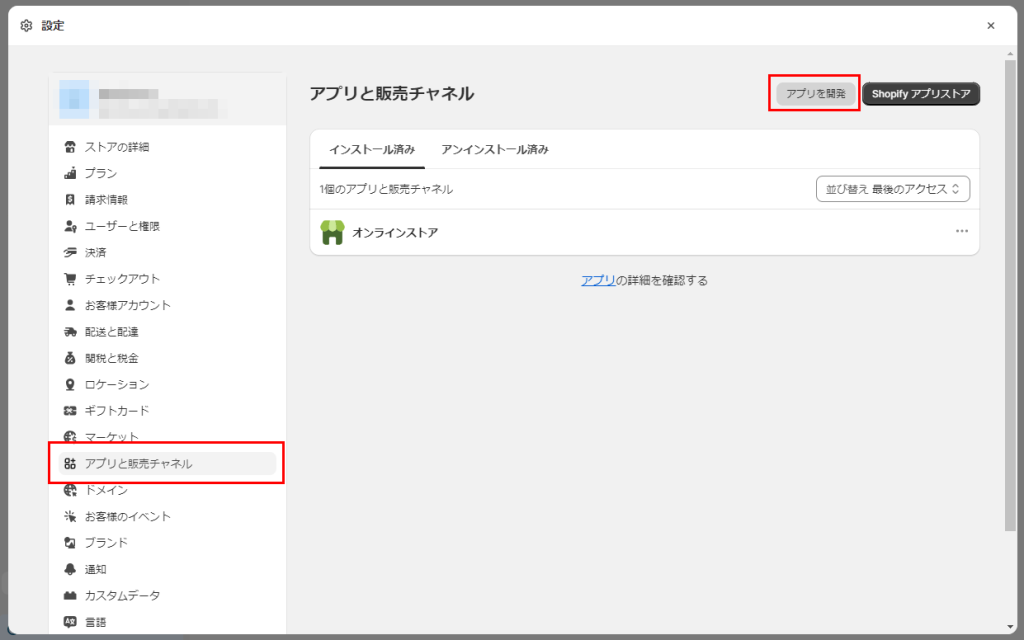
右上に【アプリを作成】をクリックします。
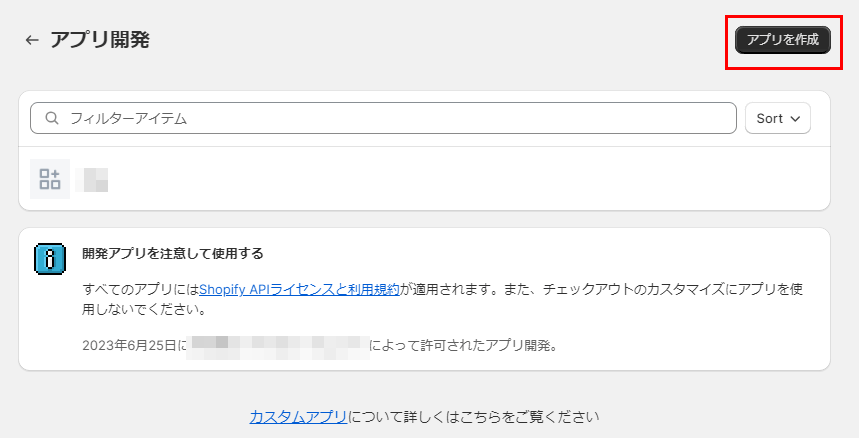
アプリ名を入力し、アプリを作成をクリックします。
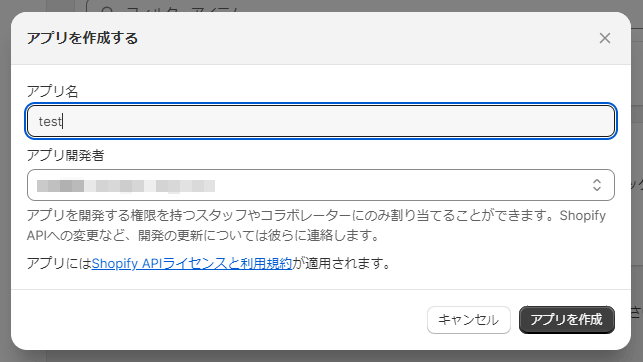
【概要】の【AdminAPIスコープを設定する】をクリックします。
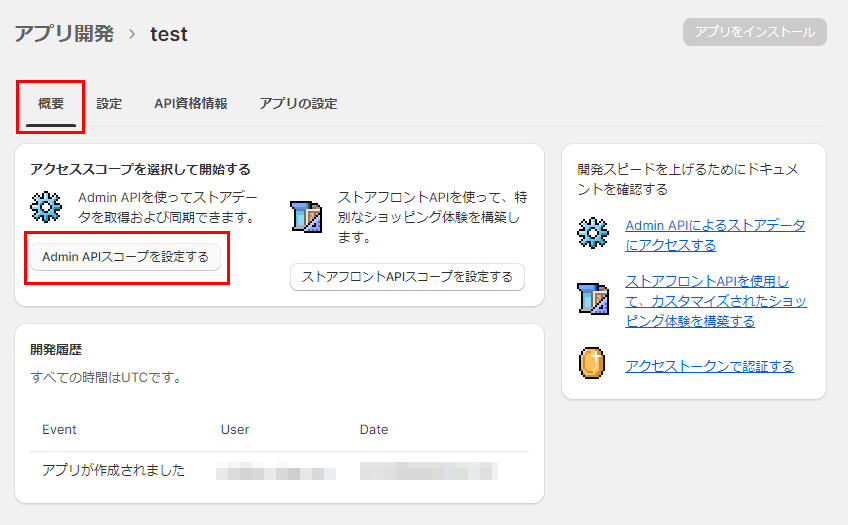
Admin APIスコープの全てにチェックを入れます。全てにチェックを入れたら右上の【保存】をクリックします。
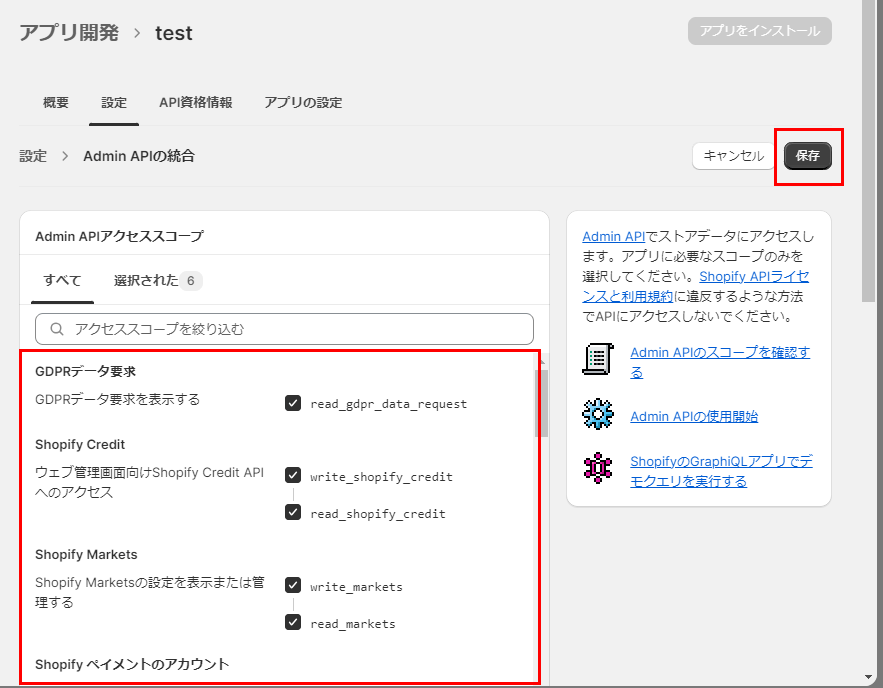
【API資格情報】をクリックし、【アプリをインストール】をクリックします。
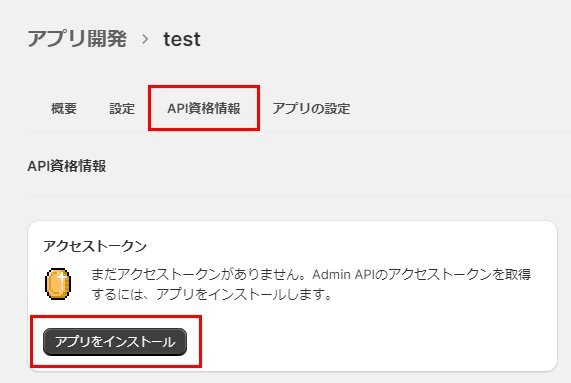
【トークンを一度開示】をクリックします。
表示されたAdmin APIアクセストークンをコピーし、TENCHO-EXのAPI Kyeの欄に貼り付けます。
このページを離れると表示されなくなるので、必ずメモ帳等に保存します。
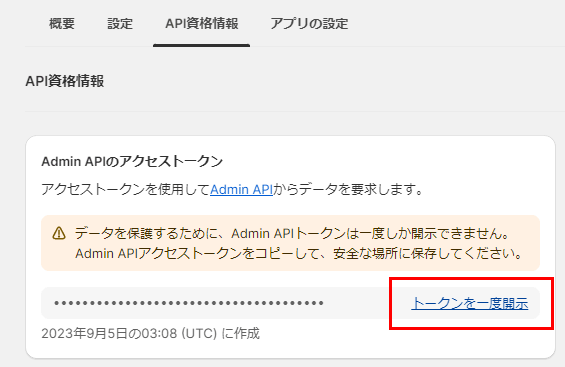
最後に
Shopifyのショップ連携方法を紹介して
いかがだったでしょうか?
TENCHO-EXでのShopifyの連携方法をご紹介しました。
TENCHO-EXを使用すれば複数のネットショップを一括で管理できます。
無料トライアル期間を設けていますので、効率的にショップ管理をしたいかたは利用してくださいね。